如何把win10系统账户隐藏起来 win10系统快速隐藏账户的方法步骤
更新时间:2023-01-18 11:17:00作者:mei
win10系统开机之后登录界面上会显示所有账户全名,为了个人隐私安全,有的用户想把win10系统账户隐藏起来,但又不知道如何操作,其实方法很简单,接下来可以跟着小编一起看看详细设置步骤。
具体方法如下:
1、使用 Win + R 快捷键打开「运行」,执行 netplwiz 命令打开「用户账户」管理窗口。如图:
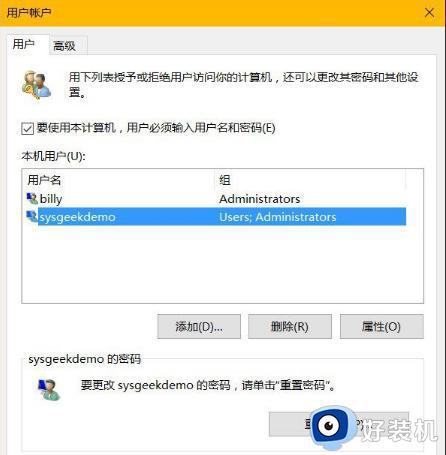
2、双击你要在登录界面隐藏的用户名,即可查到与全名所对应的用户名。如图:
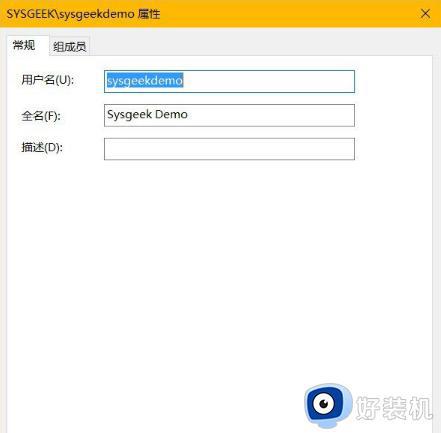
3、使用 Win + R 快捷键打开「运行」,执行 regedit 命令打开注册表管理器并导航到如下路径:HKEY_LOCAL_MACHINESOFTWAREMicrosoftWindows NTCurrentVersionWinlogon。
4、右击 Winlogon 选择新建一个名为 UserList 的项。如图:
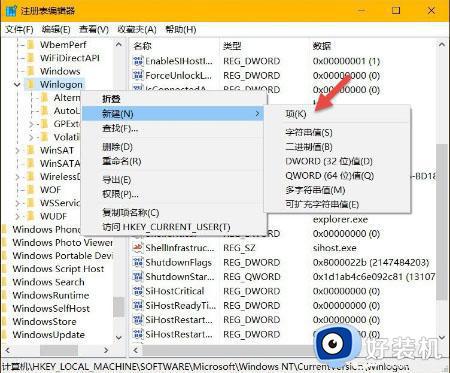
5、在新建的 UserList 上右击选择新建一个 DWORD(32位)值,值名填入要隐藏的用户名,再并其值设置为 0即可。如图:
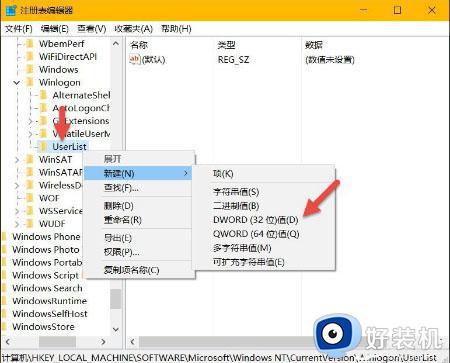
提示:UserList 中创建的 32 位 DWORD 值名必需与 netplwiz 工具中查到的登录名完全匹配才能正常工作。不需要在登录界面隐藏账户时,只需将相应的值改成 1 即可。当然,此种方法也同样适用于 Win10、Win8.1 和 Win7。
win10系统将账户隐藏起来可以保护隐私安全,如果你也想要隐藏账户名称,参考上文步骤操作设置即可。
如何把win10系统账户隐藏起来 win10系统快速隐藏账户的方法步骤相关教程
- win10怎么隐藏管理员账户 win10隐藏管理员账户的设置方法
- win10隐藏超级管理员账户怎么操作 windows10隐藏管理员账户的方法
- 如何查找隐藏文件夹win10 查找win10系统隐藏文件的方法
- win10隐藏右下角托盘图标的操作步骤 win10托盘图标的隐藏方法
- 电脑win10隐藏系统文件在哪里 查看win10隐藏系统文件的操作方法
- win10 桌面文件被隐藏怎么显示出来 win10把隐藏的文件显示出来的步骤
- 怎么查看隐藏文件win10 w10隐藏文件怎么显示
- win10隐藏电脑下方任务栏怎么操作 win10快速隐藏电脑下方任务栏的方法
- Win10磁盘被隐藏后如何打开 win10快速打开隐藏磁盘的技巧
- win10快速隐藏桌面图标的方法 win10隐藏或显示桌面图标的快捷键是什么
- win10拼音打字没有预选框怎么办 win10微软拼音打字没有选字框修复方法
- win10你的电脑不能投影到其他屏幕怎么回事 win10电脑提示你的电脑不能投影到其他屏幕如何处理
- win10任务栏没反应怎么办 win10任务栏无响应如何修复
- win10频繁断网重启才能连上怎么回事?win10老是断网需重启如何解决
- win10批量卸载字体的步骤 win10如何批量卸载字体
- win10配置在哪里看 win10配置怎么看
win10教程推荐
- 1 win10亮度调节失效怎么办 win10亮度调节没有反应处理方法
- 2 win10屏幕分辨率被锁定了怎么解除 win10电脑屏幕分辨率被锁定解决方法
- 3 win10怎么看电脑配置和型号 电脑windows10在哪里看配置
- 4 win10内存16g可用8g怎么办 win10内存16g显示只有8g可用完美解决方法
- 5 win10的ipv4怎么设置地址 win10如何设置ipv4地址
- 6 苹果电脑双系统win10启动不了怎么办 苹果双系统进不去win10系统处理方法
- 7 win10更换系统盘如何设置 win10电脑怎么更换系统盘
- 8 win10输入法没了语言栏也消失了怎么回事 win10输入法语言栏不见了如何解决
- 9 win10资源管理器卡死无响应怎么办 win10资源管理器未响应死机处理方法
- 10 win10没有自带游戏怎么办 win10系统自带游戏隐藏了的解决办法
